- Kirjoittaja Jason Gerald [email protected].
- Public 2024-01-19 22:12.
- Viimeksi muokattu 2025-01-23 12:17.
Tässä wikiHow -ohjeessa opit luomaan Gmail -tilin, joka on Googlen sähköpostiosoite. Gmail -tilejä voidaan luoda sekä pöytätietokoneille että mobiililaitteille.
Vaihe
Tapa 1 /2: Pöytätietokoneessa
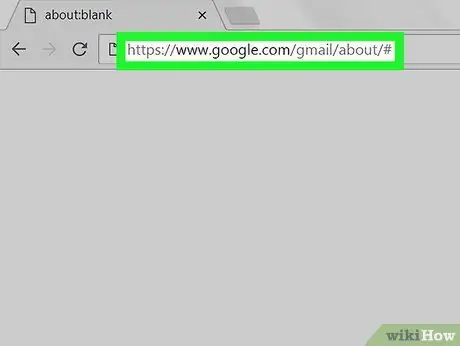
Vaihe 1. Luo Gmail -tili käymällä sivulla
Suorita tietokoneellasi verkkoselain ja käy osoitteessa https://www.google.com/gmail/about/#. Sivu, joka sisältää tietoja Gmailista, avataan.
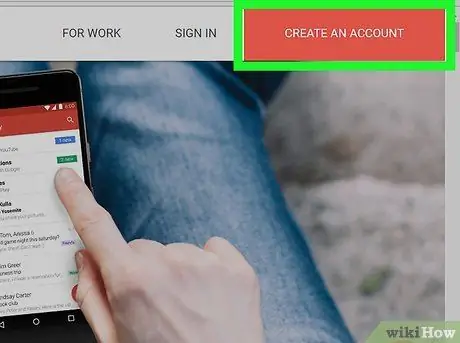
Vaihe 2. Napsauta LUO TILI
Se on punainen painike oikeassa yläkulmassa. Tilin luontisegmentin ensimmäinen sivu avautuu.
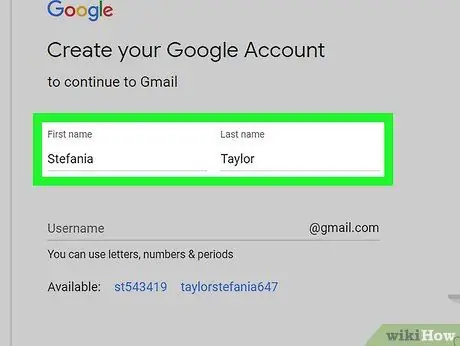
Vaihe 3. Kirjoita etu- ja sukunimesi
Kirjoita etunimesi sivun yläosan "Etunimi" -tekstikenttään ja kirjoita sukunimesi sen vieressä olevaan "Sukunimi" -kenttään.
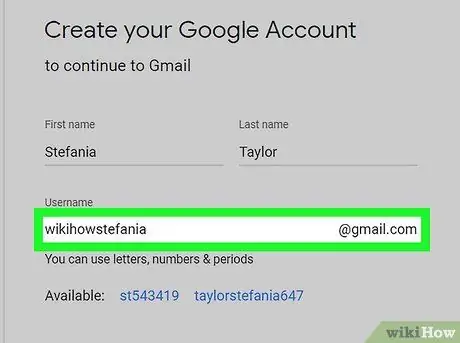
Vaihe 4. Luo Gmail -käyttäjänimi
Kirjoita Käyttäjätunnus -tekstikenttään käyttäjänimi, jota haluat käyttää sähköpostiosoitteena. Tämä nimi näkyy sähkö[email protected] -osion edessä.
Jos haluamasi käyttäjätunnus on jo jonkun muun käytössä, sinun on valittava toinen nimi napsauttamalla sivulla olevaa muuta tekstiruutua
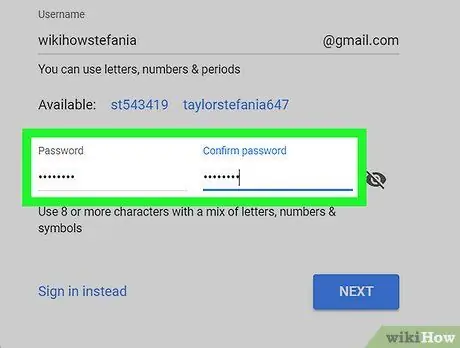
Vaihe 5. Kirjoita salasana kahdesti
Kirjoita salasanasi sivun alareunassa olevaan "Salasana" -tekstikenttään ja kirjoita se uudelleen ensimmäisen salasanalaatikon oikealla puolella olevaan Vahvista salasana -ruutuun.
Sinun on annettava sama salasana jatkaaksesi
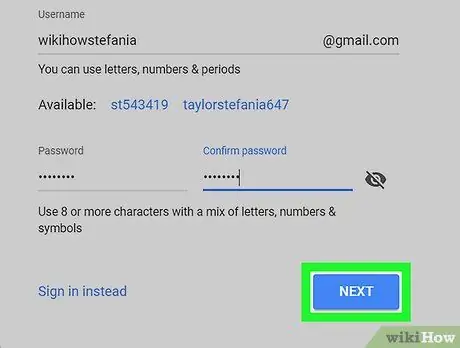
Vaihe 6. Napsauta SEURAAVA
Se on sininen painike sivun alareunassa.
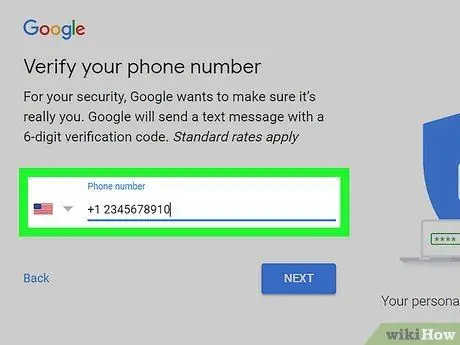
Vaihe 7. Anna tilin palautusvaihtoehdot
Vaikka sitä ei vaadita, voit lisätä Gmail -profiiliisi enintään kaksi tilin palautusvaihtoehtoa:
- Puhelinnumero - Kirjoita puhelinnumero sivun yläreunan "Puhelinnumero" -tekstikenttään.
- Palauttamisen sähköpostiosoite - Kirjoita toinen sähköpostiosoite sivun yläreunan Palauttamisen sähköpostiosoite -tekstikenttään.
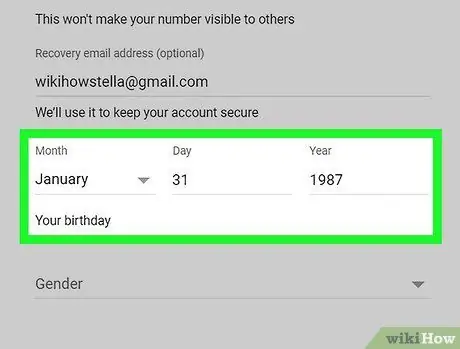
Vaihe 8. Anna syntymäaikasi
Napsauta avattavaa "Kuukausi" -valikkoa ja valitse syntymäkuukausi. Kirjoita seuraavaksi päivämäärä ja vuosi Päivä- ja Vuosi -tekstikenttiin.
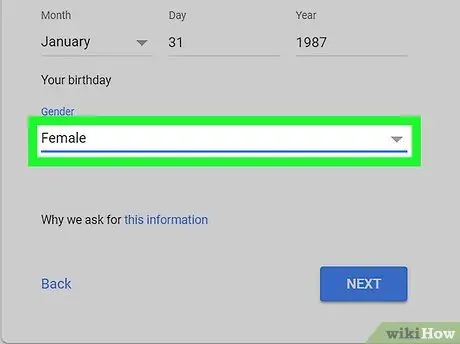
Vaihe 9. Määritä sukupuoli
Napsauta avattavaa Sukupuoli-valikkoa ja valitse sitten sukupuoli avattavasta valikosta.
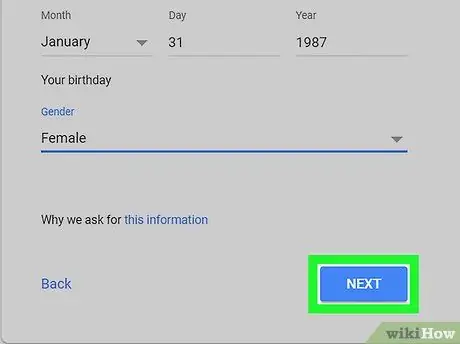
Vaihe 10. Napsauta SEURAAVA
Se on sininen painike sivun alareunassa.
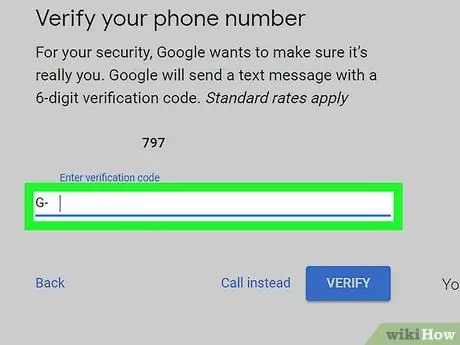
Vaihe 11. Tarkista matkapuhelinnumerosi
Jos käytät matkapuhelinnumeroa tilin palautusvaihtoehtoihin, vahvista se seuraavasti:
- Klikkaus LÄHETTÄÄ pyydettäessä.
- Avaa tekstiviesti puhelimellasi.
- Avaa Googlen lähettämä viesti (yleensä 5-numeroinen numero) ja tarkista viestin 6-numeroinen numero.
- Kirjoita 6-numeroinen numero Gmail-sivun tekstikenttään.
- Klikkaus TARKISTA.
- Voit myös napsauttaa linkkiä ei nyt ohittaaksesi tilin palautusvaihtoehdon vahvistusprosessin tässä vaiheessa.
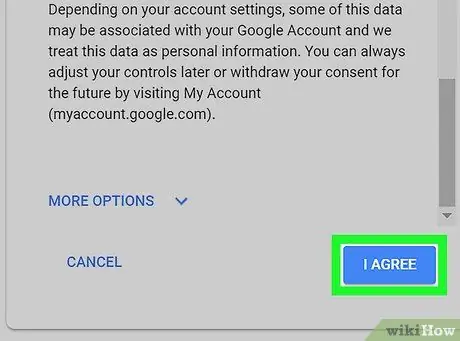
Vaihe 12. Vieritä näyttöä alas ja napsauta HYVÄKSYN
Se on sivun vasemmassa reunassa olevien palveluehtojen luettelon alareunassa. Näin tehdessäsi hyväksyt palveluehdot. Seuraavaksi kirjaudut Gmail -tiliisi.
Tapa 2/2: mobiililaitteissa
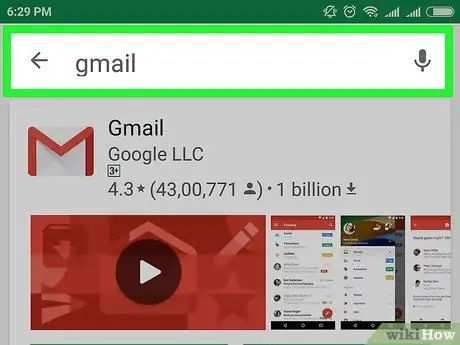
Vaihe 1. Lataa Gmail
Jos sinulla ei vielä ole Gmail -sovellusta, siirry osoitteeseen Google Play Kauppa
(Android) tai Sovelluskauppa
(iPhone) puhelimellasi ja tee sitten seuraava:
- iPhone - Napauta Hae, napauta hakukenttää näytön yläreunassa, kirjoita gmail, napauta gmail napauta avattavasta valikosta SAADA "Gmail - Sähköposti Googlesta" -kohdan oikealla puolella ja kirjoita sitten Apple ID- tai Touch ID -salasanasi.
- Android - Napauta hakukenttää näytön yläreunassa, kirjoita gmail, napauta Gmail valitse avattavasta valikosta ASENTAA ja napauta sitten HYVÄKSYÄ.
- Jos olet asentanut Gmailin mobiililaitteellesi, ohita tämä vaihe.
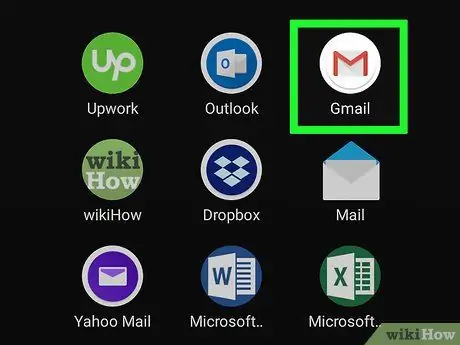
Vaihe 2. Käynnistä Gmail
Napauta AVATA puhelimen sovelluskaupassa tai napauta punaista ja valkoista Gmail -kuvaketta. Tyhjä kirjautumissivu avautuu, jos yhtään tiliä ei ole kirjautuneena Gmailiin mobiililaitteella.
Jos tili on kirjautunut Gmailiin puhelimellasi, napauta ☰ vasemmassa yläkulmassa, napauta nykyistä sähköpostiosoitetta ja napauta Hallinnoi tilejä, napauta Lisää tili, napauta Google, ohita seuraavat kaksi vaihetta.
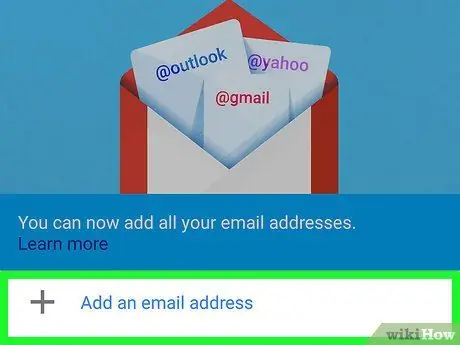
Vaihe 3. Napauta kirjaudu sisään näytön alareunassa
Jos olet jo kirjautunut sisään toisella tilillä, napauta ☰ vasemmassa yläkulmassa ja napauta sitten tilin profiilikuvaa. Napauta seuraavaksi Lisää tili ja napauta sitten vaihtoehtoa Google huipulla.
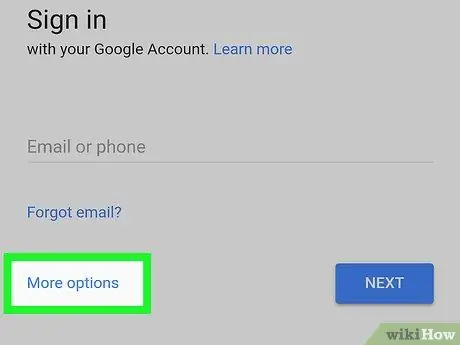
Vaihe 4. Napauta Lisää vaihtoehtoja -linkkiä, joka sijaitsee näytön vasemmassa reunassa
Tämä tuo esiin valikon.
Jos puhelimeen on tallennettu passiivinen tili, napauta ensin Käytä toista tiliä tällä sivulla.
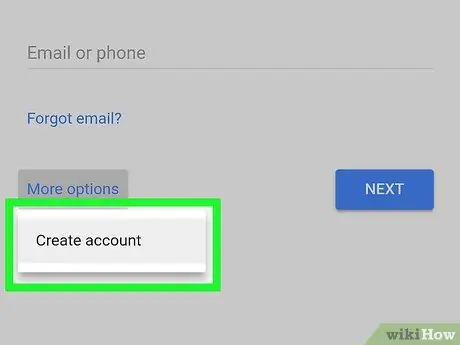
Vaihe 5. Napauta Luo tili
Tämä on valikon ainoa kohta.
Jos olet jo kirjautunut Gmailiin, tämä vaihtoehto on sivun keskellä, ei valikossa
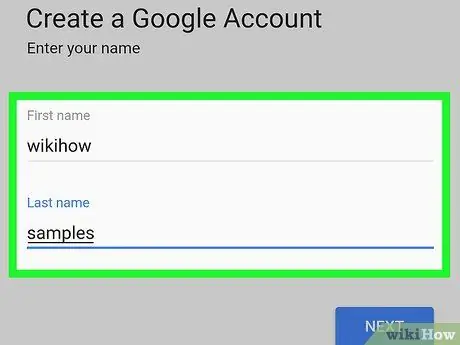
Vaihe 6. Kirjoita etu- ja sukunimesi
Napauta "Etunimi" -tekstikenttää ja kirjoita sitten etunimi. Kirjoita seuraavaksi sukunimi Sukunimi -tekstikenttään.
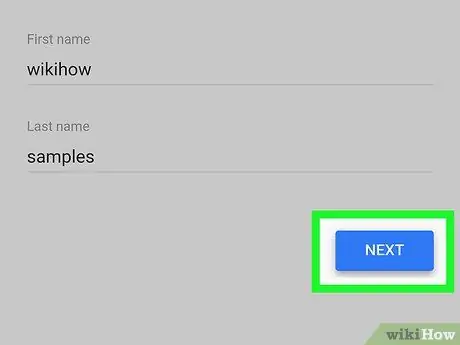
Vaihe 7. Napauta sinistä SEURAAVA -painiketta sivun oikealla puolella
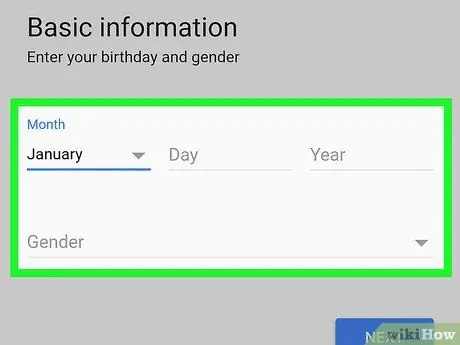
Vaihe 8. Syötä syntymäaika ja sukupuoli
Valitse syntymäkuu, kirjoita päivämäärä ja vuosi ja valitse sitten sukupuoli avattavasta valikosta Sukupuoli.
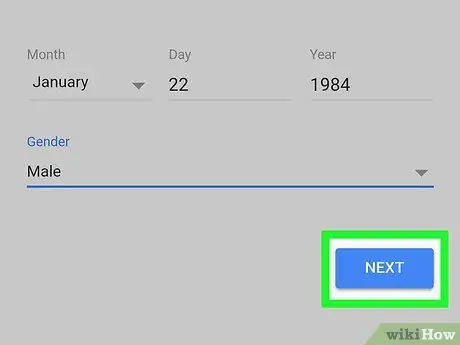
Vaihe 9. Napauta SEURAAVA -painiketta
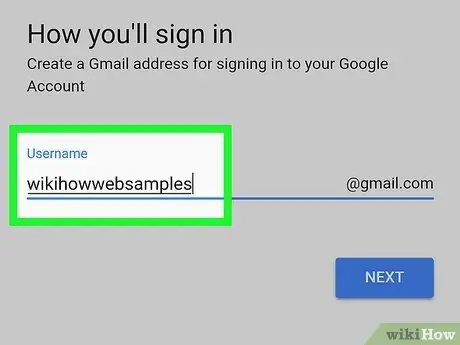
Vaihe 10. Luo käyttäjätunnus
Kirjoita Gmail -tilin haluttu käyttäjänimi Käyttäjätunnus -kenttään. Tämä nimi näkyy sähköpostiosoitteen "@gmail.com" edessä.
Valitse käyttäjätunnus, jota kukaan muu ei ole käyttänyt. Jos joku muu on valinnut nimen, sinun on käytettävä toista nimeä
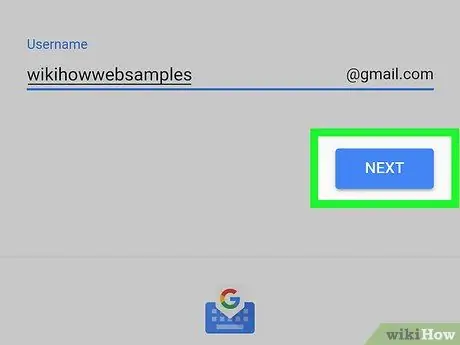
Vaihe 11. Napauta SEURAAVA -painiketta
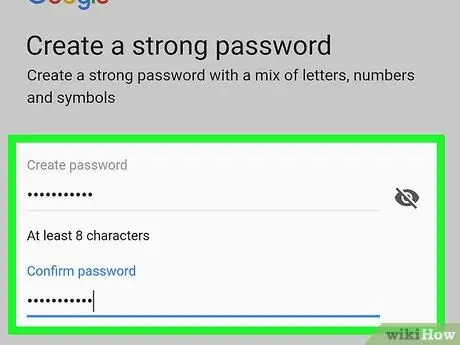
Vaihe 12. Luo salasana
Kirjoita salasana Luo salasana -tekstikenttään ja kirjoita salasana uudelleen Vahvista salasana -tekstikenttään.
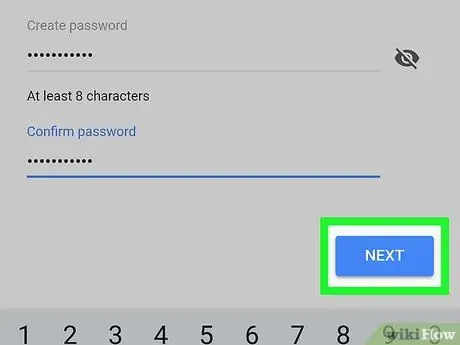
Vaihe 13. Napauta SEURAAVA -painiketta
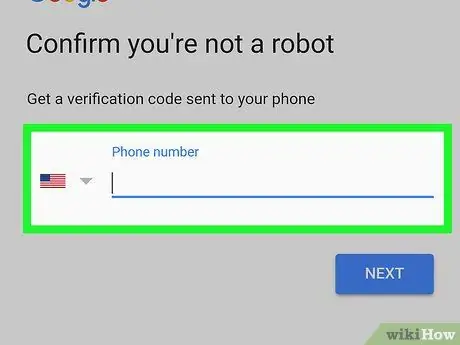
Vaihe 14. Kirjoita puhelinnumero
Kirjoita puhelinnumero Puhelinnumero -tekstikenttään. Tätä numeroa käytetään tekstiviestien vastaanottamiseen.
Ehkä löydät linkin Ohita sivun vasemmassa reunassa. Jos näin on, voit ohittaa puhelinnumeron syöttämisen vaiheen napauttamalla linkkiä.
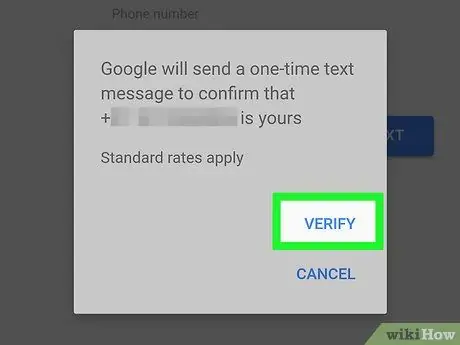
Vaihe 15. Tarkista puhelinnumero
Napauta TARKISTA avaa pyydettäessä Googlen lähettämä tekstiviesti, tarkista viestin kuusinumeroinen koodi, kirjoita koodi Anna koodi -tekstikenttään ja napauta sitten SEURAAVA.
Kun napautat Ohita ohita tämä vaihe edellisessä vaiheessa.
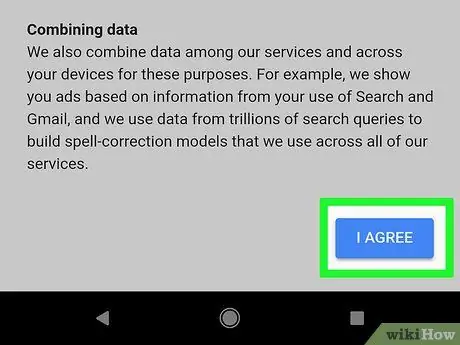
Vaihe 16. Vieritä näyttöä alas ja napauta HYVÄKSYN
Tämä vaihtoehto on sivun alareunassa, näytön oikealla puolella.
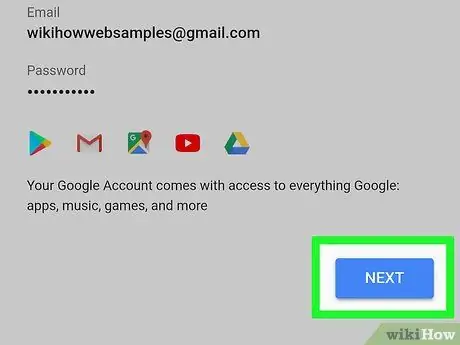
Vaihe 17. Napauta SEURAAVA
Uusi Gmail -postilaatikko avautuu. Nyt voit lisätä yhteystietoja, hallita viestejä ja niin edelleen.






